使用Jetty Launcher插件调试程序
A. 首先在RunàExternel Tools à Externel Tools Configurations,打开配置对话框,选中左边的Program节点,右键选择New。填写如下信息:

然后再切换到Environment tab。New 一下变量,name是MAVEN_OPTS,value是
-Xdebug -Xnoagent -Djava.compiler=NONE -Xrunjdwp:transport=dt_socket,address=4000,server=y,suspend=y
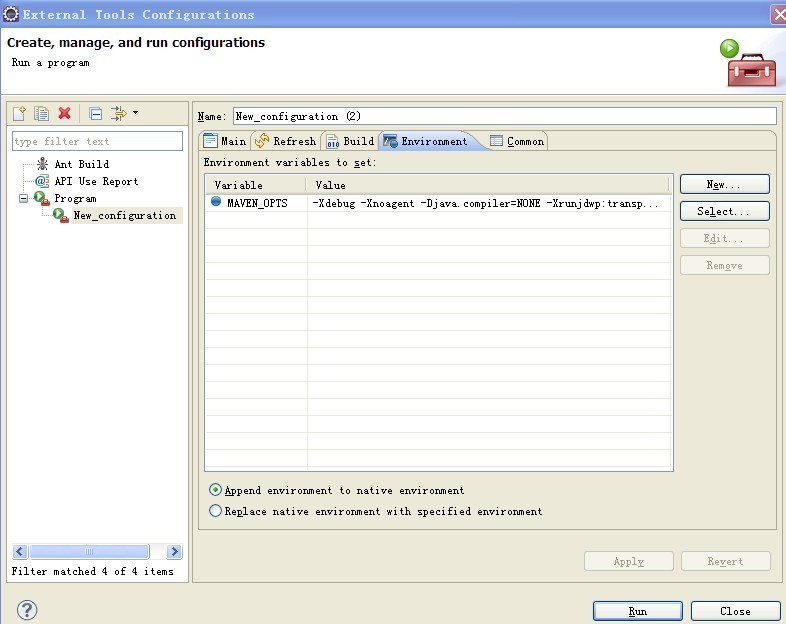
B.添加一个Debug,打开RunàDebug Configurations ,选中左边的Remote Java Application,右键New,输入如下内容:

C.开始调试。首先启动第一步配置的Externel Tools配置,在运行第二步配置的Debug,
就可以看到控制台有mvn jetty:run的输出了,就可以Debug项目了。
注意:Jetty Launcher插件调试的时候只能启动一次,这种调试很麻烦,不能实时修改JAVA文件。





















 176
176











 被折叠的 条评论
为什么被折叠?
被折叠的 条评论
为什么被折叠?








